许多Ubuntu用户喜欢在操作系统时使用其母语作为主要输入语言。 Ubuntu设置实用程序允许您添加您的母语或与此相关的任何其他可用语言作为键盘输入源。可以将该输入源语言配置为用作默认键盘布局。此布局表明,根据所选的键盘布局,Ubuntu系统会感知您从键盘输入的所有内容。
本文介绍了如何更改键盘的布局以使其与您喜欢的输入语言相匹配。
我们已经在Ubuntu 18.04 LTS系统上运行了本文中提到的命令和过程。
添加键盘布局语言作为输入资源
如果您更喜欢使用GUI执行简单的管理任务,则可以使用图形设置实用程序。
您可以通过系统Dash或按如下方式访问它来访问设置:
单击Ubuntu桌面的top-right角处的向下箭头,然后从以下视图中单击设置图标:
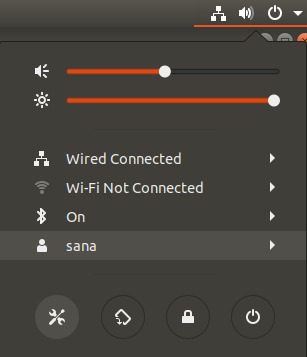
或者,您可以在Dash搜索中输入“设置”以直接打开设置。
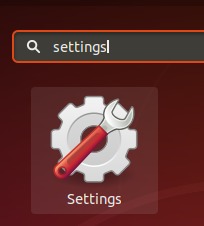
默认情况下,“设置”实用程序在Wi-Fi选项卡中打开。您需要点击地区和语言选项卡以配置键盘布局。
这就是区域和区域的方式语言视图如下:
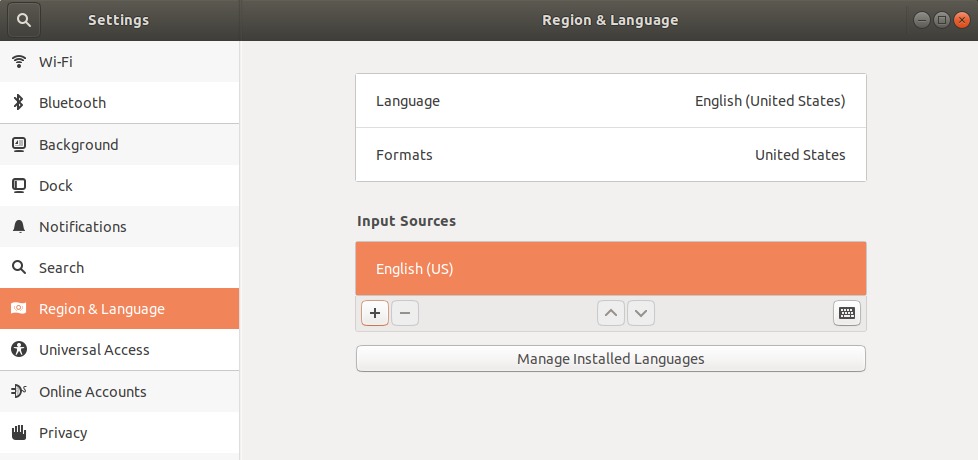
您可以通过单击输入源下的加号为键盘布局添加另一种语言。
浏览到要添加为输入源的语言,然后选择它。
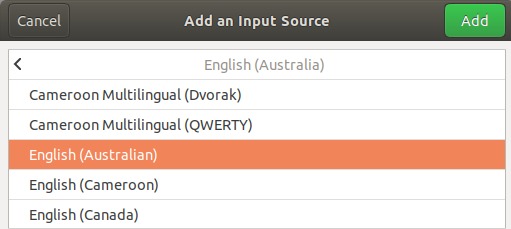
这将启用“添加”按钮。单击添加按钮,之后将您选择的语言添加为输入源或新的键盘布局语言。
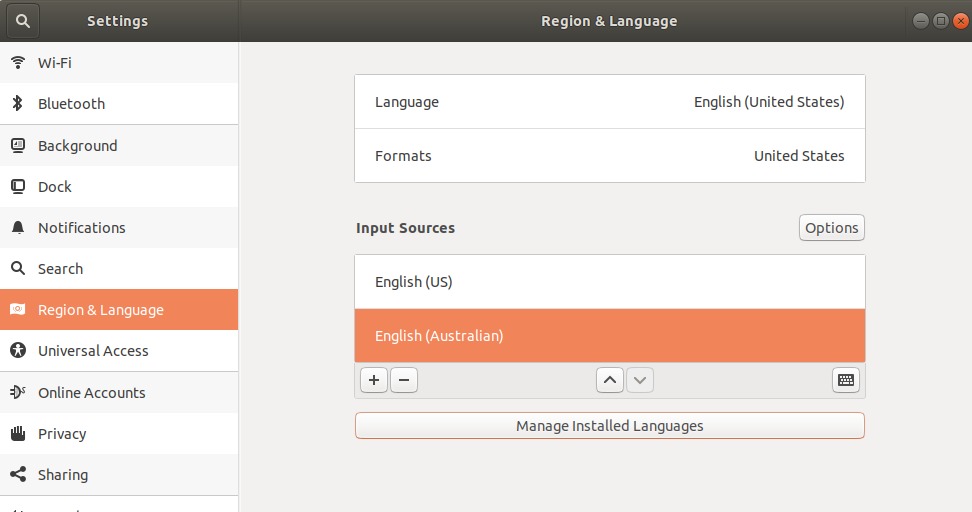
您可以使用输入源列表下方的向上和向下箭头设置默认输入语言。列表顶部的语言将用作默认键盘语言。
请关闭设置实用程序。
在键盘布局之间切换
添加输入源后,您会在Gnome顶部面板上看到键盘语言选择图标。您可以展开它并选择用于键盘布局的默认语言。
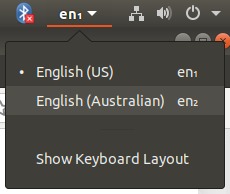
您还可以单击“显示键盘布局”按钮,以了解系统将通过不同的键从键盘进行哪些输入。
或者,您也可以使用键盘快捷键超级(Windows)+空格键在键盘布局语言之间切换。
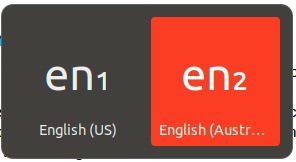
从现在开始,您的Ubuntu系统将把所选语言视为新的键盘布局语言。
阅读本文之后,您将有能力选择自己喜欢的输入语言并将其用于默认的键盘布局。
